Como adicionar um registro DMARC
Vamos passar pelo processo de configuração de um registro DMARC em seu domínio.
1. Verifique seu DNS com um analisador DMARC
Se você não tiver certeza se tem o DMARC configurado em seu site, você pode usar um verificador DMARC como o MXToolbox para digitalizar seus registros de DNS.
Digite seu nome de domínio no campo e clique em Pesquisa DMARC.

Se você não tiver o DMARC configurado, o analisador DMARC mostrará uma mensagem de falha.
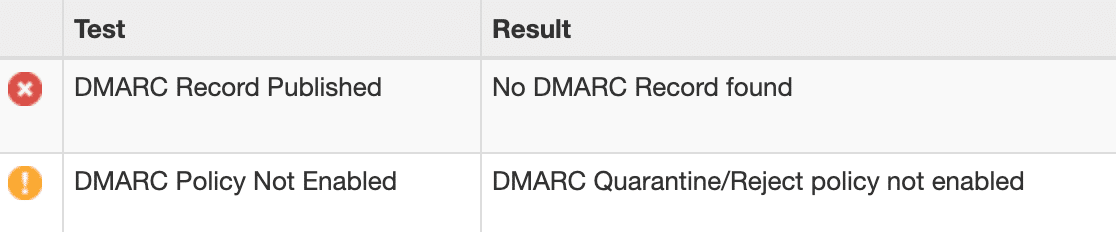
Isso significa que:
- Você não tem um registro DMARC em sua zona de DNS
- Seu registro do DMARC ainda não propagou.
- O registro DMARC pode não ser formatado corretamente.
2. Adicione um registro DMARC usando nosso exemplo
Agora vamos editar o DNS para o seu domínio e adicionar um registro DMARC.
DNS é um conjunto de instruções que dizem aos servidores onde encontrar o conteúdo do seu site, caixa de correio de e-mail e muito mais. Para editar seu DNS, você (ou o proprietário do domínio) precisa fazer login no provedor que manuseia a região DNS para o seu domínio.
Se você não tem certeza de onde está, você pode tentar:
- Seu painel de controle (CPANEL) de hospedagem web: Se você comprou seu domínio e hospedagem como um pacote, seu DNS provavelmente será manipulado pela sua empresa de hospedagem web. Você vai querer entrar no seu painel de controle de hospedagem e procurar um menu chamado DNS ou DNS Zone.

- Seu registrador de DNS: Se você comprou seu domínio por si só, o DNS provavelmente será gerenciado pela empresa de quem você o comprou.
- Seu provedor de CDN: Se você estiver usando um CDN como o Cloudflare, seus registros de DNS serão hospedados nas configurações do CDN.
Neste exemplo, mostraremos como criar um registro DMARC no Cloudflare.

As etapas são muito semelhantes para outros registradores de domínio ou hosts, incluindo:
Quando você abrir seu DNS, verifique duas vezes se você ainda não tem nenhum registro DMARC configurado.
Você não pode ter mais de 1 registro DMARC em seu DNS. Mas não se preocupe: nosso registro de exemplo cobrirá todos os subdomínios sob seu domínio, e todos os endereços de e-mail de que você envia correspondência.
Supondo que não, vamos seguir em frente e adicionar um registro DMARC TXT.
3. Copiar e colar este registro DMARC
É fácil adicionar um registro DMARC usando este exemplo. Não há necessidade de usar um gerador DMARC.
Na tela de registro DNS do seu registrador, clique em Adicionar registro para criar um registro DMARC. Usaremos o Cloudflare neste exemplo.
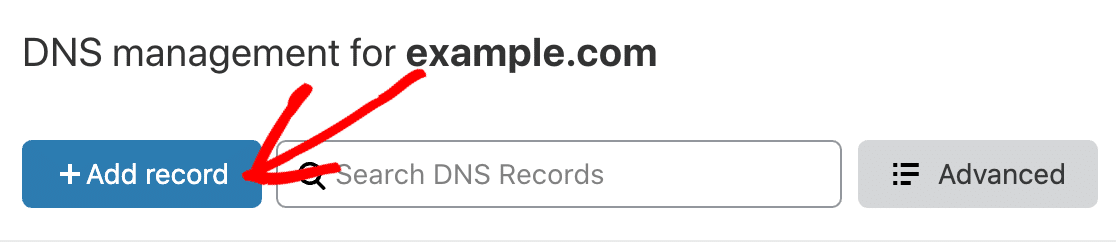
Um registro DMARC é um registro TXT que começa com . Então, no dropdown tipo, selecione TXT._dmarc

No campo Nome, digite com o período (ponto) no final. Alguns anfitriões não precisam do período, então eles vão removê-lo ou mostrar um erro. Nesse caso, você pode usar com segurança sem o período._dmarc._dmarc
No campo grande no registro DNS, cole neste exemplo de registro DMARC.
v=DMARC1; p=none; fo=1; rua=mailto:[email protected]
Alguns provedores podem pedir uma regra de alinhamento. Não há problema em excluir isso, já que não é necessário que o DMARC funcione.
Então, depois de colar na regra, aqui está nosso registro final do DMARC:
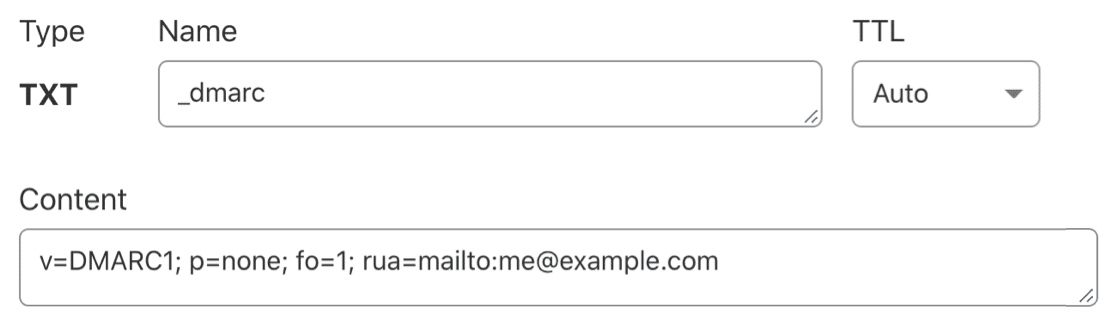
Salve sua nova regra DMARC para adicionar o novo registro ao seu DNS.
Se você já tinha uma regra DMARC em seu DNS, verifique a formatação cuidadosamente. Preste atenção ao campo Nome; se você usar ou seu nome de domínio no campo Nome, não funcionará.@
Aguarde seu registro DMARC para se propagar
Sempre que você fizer alterações no DNS do seu site, você precisará esperar até 48 horas para que as alterações entrem em vigor, geralmente não demora tanto, pode testar em seguida. Se você estiver usando o Cloudflare, você geralmente descobrirá que as alterações ocorrem em poucos minutos.
Quando a mudança for propagada, volte para um verificador DMARC baseado na Web como o MXToolbox. Verifique novamente usando sua ferramenta DMARC.
Sua regra do DMARC deve aparecer em uma barra verde para que você saiba que está funcionando.
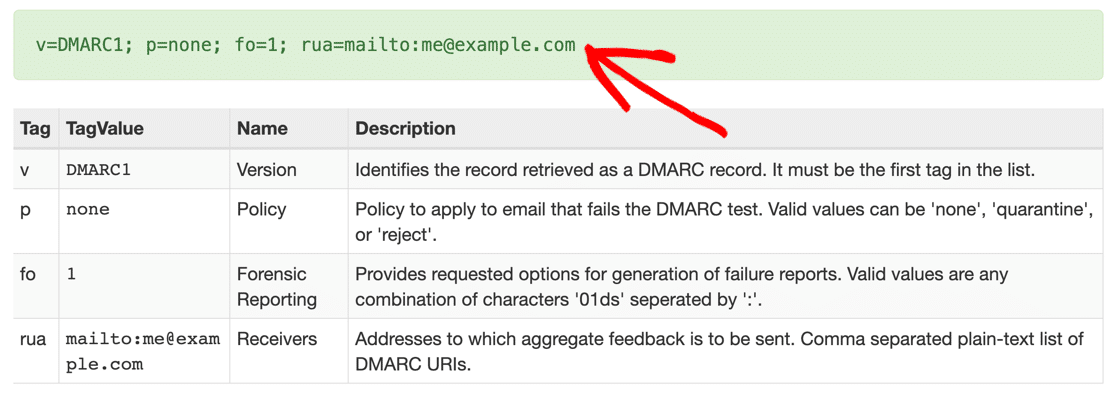
Se você adicionou tudo corretamente, agora verá uma mensagem de passe como esta.
E é isso! Agora você adicionou um registro DMARC ao seu DNS.


$300-$500 Daily With Crypto – https://bit.ly/37Py4LO
Everything is very open with a precise clarification of the issues. It was truly informative. Your site is extremely helpful. Many thanks for sharing!